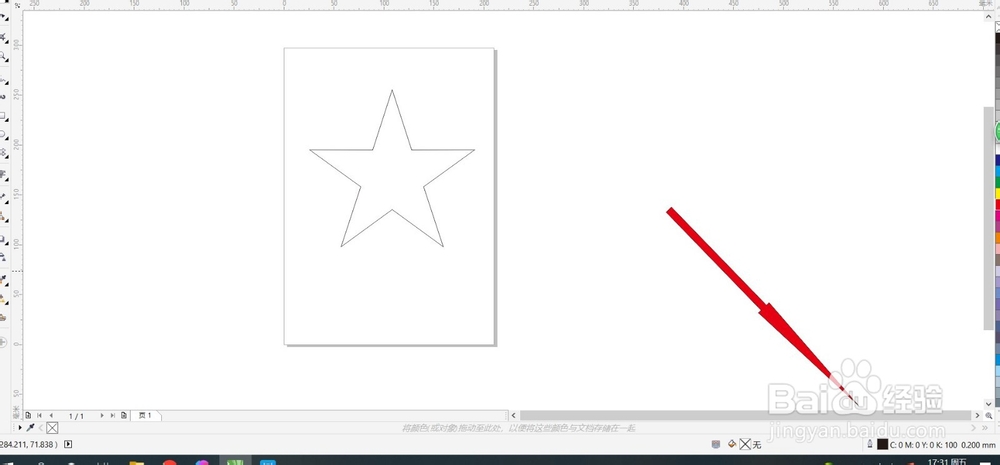在CDR里面如何让物体的轮廓改变,变大和变小呢
1、打开电脑里面的CDR软件。哪个版本的都可以。
2、画一个物体出来。比如画一个五角星把。画出来的五角星轮廓是很细很细的。如果我们要轮廓变大,怎么做呢?
3、在CDR软件的右下角那里有个轮廓线工具。这个工具不在工具栏,好奇怪呀。点击这个工具,跳出一个轮廓的参数框来。
4、此时,我们就可以对轮廓进行参数的设置,比如要轮廓多大?什么颜色?轮廓的形状耦嘀扔硇怎么样?物体变大了轮廓又怎么变化?等等的参数设置。
5、比如我们要个很大的轮廓,参数设置为10吧,轮廓就变得很大啦。喜欢多大的都可以设置。
6、设置好之后点击确定就可以啦。
7、还有随物体任意放大缩小的设置。要注意这个哦。不然缩放的时候不太好看哦。
声明:本网站引用、摘录或转载内容仅供网站访问者交流或参考,不代表本站立场,如存在版权或非法内容,请联系站长删除,联系邮箱:site.kefu@qq.com。
阅读量:20
阅读量:71
阅读量:76
阅读量:92
阅读量:50